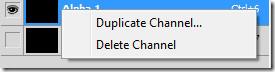Saluran ialah imej skala kelabu yang menyimpan jenis maklumat yang berbeza termasuk saluran maklumat warna, saluran alfa dan saluran warna sukan. Imej RGB asas pada asasnya adalah satu set saluran; merah, hijau dan biru. Manakala imej CMYK termasuk saluran cyan, magenta, kuning dan hitam. Saluran berfungsi untuk beberapa tujuan tertentu. Saluran warna RGB/CYMK memberi anda petunjuk pada saluran warna berasingan yang terkandung dalam imej. Saluran alfa lebih meluas digunakan untuk sama ada membuat, mengedit atau menyimpan jenis pilihan tertentu yang boleh digunakan sebagai topeng lapisan kemudian. Dalam panduan ini kami akan menyemak saluran warna Photoshop, mengubah suainya dan melihat lengkap pada panel saluran.
Artikel ini adalah sebahagian daripada siri panduan lengkap, yang juga termasuk, panduan lengkap untuk Keutamaan Photoshop , panduan kepada Lapisan dan panduan untuk Taip dalam Photoshop.
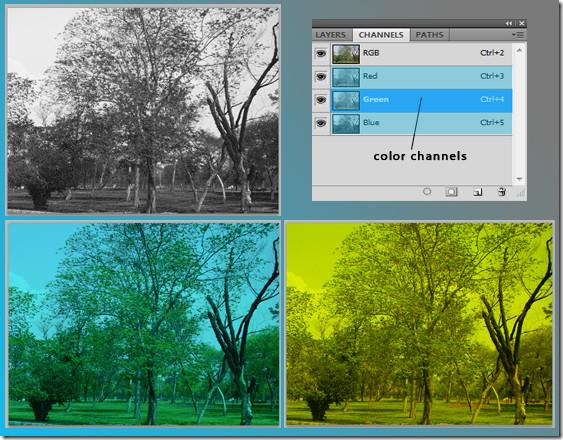
Saluran
Saluran maklumat warna dibuat secara automatik sebaik sahaja anda membuka imej baharu. Mod warna imej menentukan bilangan saluran warna yang dibuat. Saluran alfa menyimpan pilihan sebagai imej skala kelabu. Saluran alfa boleh digunakan untuk mencipta dan menyimpan topeng, yang akan membolehkan anda memanipulasi atau melindungi bahagian tertentu imej. Saluran warna titik menentukan pate maklumat tambahan untuk mencetak dengan dakwat warna titik. Satu imej boleh mengandungi sehingga 56 saluran. Perlu diingat, semua saluran baharu mempunyai bilangan piksel dan dimensi yang sama dengan imej asal. Saiz fail bergantung pada maklumat piksel dalam saluran. Format fail tertentu, termasuk format TIFF dan Photoshop, memampatkan maklumat saluran dan boleh menjimatkan banyak ruang.
Saluran warna dikekalkan, selagi anda menyimpan fail dalam format yang menyokong mod warna imej. Saluran alfa disimpan apabila anda menyimpan fail dalam format Photoshop, PDF, TIFF, JPA atau mentah. Menyimpan dalam sebarang format lain yang boleh menyebabkan maklumat saluran dibuang.
Panel Saluran
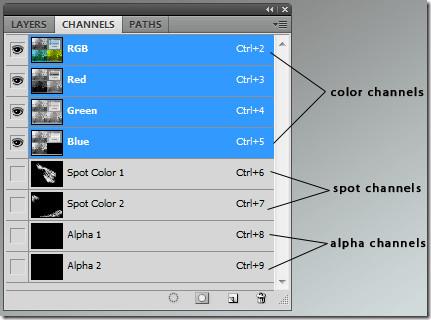 Panel Saluran menyenaraikan semua saluran dalam imej. Saluran komposit muncul di bahagian atas sebaik sahaja imej dibuka. Ia dipanggil saluran warna.
Panel Saluran menyenaraikan semua saluran dalam imej. Saluran komposit muncul di bahagian atas sebaik sahaja imej dibuka. Ia dipanggil saluran warna.
Saluran titik digabungkan dengan saluran warna, membelah warna titik kepada komponen saluran warnanya. Warna titik ialah dakwat pracampuran khas yang digunakan untuk memproses dakwat warna CMYK. Setiap warna tempat memerlukan platnya sendiri pada proses itu. Saluran spot diperlukan jika anda merancang untuk mencetak imej dengan warna spot. Mereka boleh dieksport dengan menyimpan dokumen dalam format DCS 2.0 atau PDF. Warna dan kelegapan untuk saluran spot boleh dilaraskan dengan mengklik dua kali padanya, setelah dibuat.
Topeng disimpan dalam saluran alfa untuk menyimpan pilihan secara lebih kekal. Saluran alfa menyimpan pilihan sebagai topeng skala kelabu boleh diedit dalam panel saluran. Setelah disimpan, anda boleh memuat semula pemilihan atau memuatkannya ke dalam imej lain pada bila-bila masa. Panel saluran boleh digunakan untuk melihat sebarang gabungan saluran dalam tetingkap dokumen. Untuk seketika, anda boleh melihat saluran alfa dan komposit bersama-sama untuk melihat cara perubahan mempengaruhi dan berkaitan dengan keseluruhan imej. Untuk menunjukkan atau menyembunyikan saluran, klik lajur mata di sebelah saluran. (komposit, titik, atau alfa).
Seperti yang dinyatakan sebelum ini, saluran individu dipaparkan dalam skala kelabu. Saluran individu dalam warna boleh dilihat dalam imej RGB, CMYK atau makmal. Jika lebih daripada satu saluran aktif dalam panel saluran, saluran sentiasa kelihatan dalam warna. Warna lalai boleh ditukar dengan menavigasi ke Edit > Preferences > Photoshop.
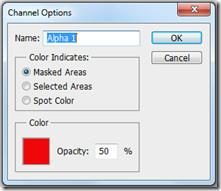 Untuk memilih saluran, klik nama saluran. Untuk mengedit, pilih dan gunakan alat lukisan atau penyuntingan untuk melukis dalam imej. Anda boleh mengedit hanya dalam satu saluran pada satu masa. Melukis dengan warna putih akan menambah 100% keamatan pada saluran terpilih dan mengecat dengan warna kelabu akan mengurangkan keamatan. Untuk mengalih keluar warna saluran sepenuhnya, cat dengan hitam.
Untuk memilih saluran, klik nama saluran. Untuk mengedit, pilih dan gunakan alat lukisan atau penyuntingan untuk melukis dalam imej. Anda boleh mengedit hanya dalam satu saluran pada satu masa. Melukis dengan warna putih akan menambah 100% keamatan pada saluran terpilih dan mengecat dengan warna kelabu akan mengurangkan keamatan. Untuk mengalih keluar warna saluran sepenuhnya, cat dengan hitam.
Saluran Alfa atau Spot yang dibuat boleh dialihkan di atas saluran komposit lalai hanya jika imej berada dalam mod Berbilang Saluran. Untuk berbuat demikian, navigasi ke Imej > Mod > Berbilang saluran. Seret saluran ke atas atau ke bawah dalam panel saluran untuk menukar susunan saluran alfa atau spot. Ingat, Warna titik dicetak berlebihan mengikut susunan penampilannya dari atas ke bawah dalam panel. Dan untuk menamakan semula, klik dua kali nama saluran dalam panel Saluran dan masukkan nama baharu.
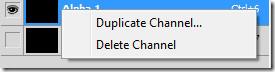 Anda sentiasa boleh menyalin saluran dan menggunakannya dalam dokumen semasa atau mana-mana imej lain. Perlu diingat, apabila anda menduplikasi saluran, ia mesti mempunyai dimensi piksel yang sama. Anda tidak boleh menduplikasi saluran kepada imej BMP. Untuk menduplikasi, pilih saluran pendua daripada menu panel Saluran. Untuk membalikkan kawasan yang dipilih dan bertopeng, pilih Songsang. Seret saluran dari panel saluran ke dalam dokumen destinasi untuk menduplikasi saluran dalam imej lain. Saluran pendua akan muncul di bahagian bawah panel Saluran. Anda boleh melaraskan pesanan dengan menyeretnya.
Anda sentiasa boleh menyalin saluran dan menggunakannya dalam dokumen semasa atau mana-mana imej lain. Perlu diingat, apabila anda menduplikasi saluran, ia mesti mempunyai dimensi piksel yang sama. Anda tidak boleh menduplikasi saluran kepada imej BMP. Untuk menduplikasi, pilih saluran pendua daripada menu panel Saluran. Untuk membalikkan kawasan yang dipilih dan bertopeng, pilih Songsang. Seret saluran dari panel saluran ke dalam dokumen destinasi untuk menduplikasi saluran dalam imej lain. Saluran pendua akan muncul di bahagian bawah panel Saluran. Anda boleh melaraskan pesanan dengan menyeretnya.
Anda boleh memisahkan saluran imej yang diratakan sahaja. Ia menjadi berguna apabila anda ingin mengekalkan maklumat saluran individu dalam format fail yang tidak mengekalkan saluran. Untuk memisahkan saluran, pilih Pisahkan Saluran daripada menu panel Saluran. Fail imej asal ditutup secara automatik dan saluran individu muncul dalam tetingkap imej skala kelabu yang berasingan. Anda boleh menyimpan dan mengedit imej baharu secara berasingan.
Berbilang imej skala kelabu boleh digabungkan sebagai saluran satu imej. Imej yang diperlukan untuk digabungkan mesti diratakan, terbuka, dalam mod skala kelabu dan dengan dimensi piksel yang sama. Pilih Gabungkan Saluran daripada menu panel Saluran untuk menggabungkan saluran.
Ia menjadi memakan masa dan sukar untuk memisahkan imej dari latar belakang kerana butiran piksel yang terlibat dalam dokumen. Saluran boleh membantu pengguna menutup objek kompleks dalam dokumen dengan tepi yang bersih dan tajam. Penduaan lapisan, bertukar kepada palet saluran, melaraskan tahap, memperhalusi topeng dan togol antara paparan saluran yang berbeza akan membantu anda mencapai matlamat tersebut.

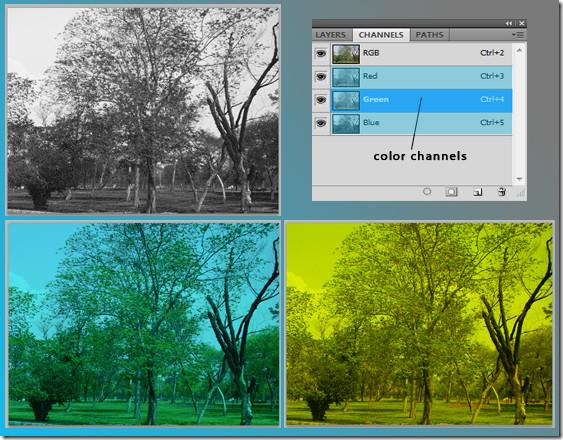
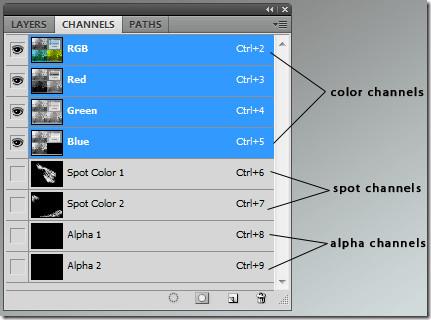 Panel Saluran menyenaraikan semua saluran dalam imej. Saluran komposit muncul di bahagian atas sebaik sahaja imej dibuka. Ia dipanggil saluran warna.
Panel Saluran menyenaraikan semua saluran dalam imej. Saluran komposit muncul di bahagian atas sebaik sahaja imej dibuka. Ia dipanggil saluran warna.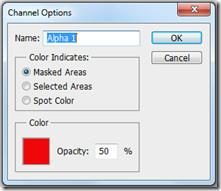 Untuk memilih saluran, klik nama saluran. Untuk mengedit, pilih dan gunakan alat lukisan atau penyuntingan untuk melukis dalam imej. Anda boleh mengedit hanya dalam satu saluran pada satu masa. Melukis dengan warna putih akan menambah 100% keamatan pada saluran terpilih dan mengecat dengan warna kelabu akan mengurangkan keamatan. Untuk mengalih keluar warna saluran sepenuhnya, cat dengan hitam.
Untuk memilih saluran, klik nama saluran. Untuk mengedit, pilih dan gunakan alat lukisan atau penyuntingan untuk melukis dalam imej. Anda boleh mengedit hanya dalam satu saluran pada satu masa. Melukis dengan warna putih akan menambah 100% keamatan pada saluran terpilih dan mengecat dengan warna kelabu akan mengurangkan keamatan. Untuk mengalih keluar warna saluran sepenuhnya, cat dengan hitam.